För de flesta moderna datorer idag, 8 GB av RAM är standard, 16 GB om vi pratar om en spel- eller arbetsdator; dock inte alla har eller har råd med en modern dator, och det finns tillfällen då RAM-minnet är otillräckligt och så säger operativsystemet oss med fel ”Otillräckligt minne för att utföra operationen”. I den här artikeln kommer vi att berätta vad du kan göra åt det, förutom den uppenbara lösningen som är att köpa mer RAM.
När det gäller att köpa mer RAM måste du också komma ihåg att om du har en relativt gammal dator kan det vara en komplicerad uppgift, eftersom butikerna i dag bara har DDR4 RAM i lager och det är extremt svårt att hitta RAM DDR3 till salu, låt oss inte prata om DDR2, vilket är den typ av RAM som används av gamla datorer. I vilket fall som helst kanske du inte vill spendera pengar för att utöka datorns RAM, men om du får ett fel på minnet vill du veta om det finns något att göra innan du checkar ut.

Utan minne, varför får jag det här felet?
När operativsystemet ger dig fel i minnet är innebörden ganska bokstavlig: din dator har inte tillräckligt med minne att utföra vad du gjorde och därför är det omöjligt för det att göra det. Som du väl vet är RAM en mycket värdefull resurs på alla datorer och tyvärr är den ganska begränsad, men som vi har sagt tidigare är det idag vanligtvis mer än tillräckligt att ha 8 GB för det mesta, eller 16 GB Om du redan tänker använda datorn för tyngre uppgifter eller för spel.

Hantering av RAM-minne i Windows 10 är ganska bra, och även om du ser att när datorn precis startat har du knappast något RAM-minne tillgängligt, det beror på att operativsystemet fördelar minnesresurser till de program som du använder oftast för att påskynda deras belastning. att fördela minnesresurser till sin interna hantering. I händelse av att mer minne behövs för att köra andra program kommer Windows att omfördela detta förutdelade minne för att göra plats för nya uppgifter, men ändå kan din fysiska kapacitet bokstavligen vara otillräcklig.
Hur som helst, förtvivla inte, för om Microsoft själv säger att den minsta mängd RAM som krävs för att köra Windows 10 är 2 GB för 64-bitars system, den kan fungera med den minneskapaciteten ... så länge de hanteras bra resurser. Så låt oss se vad vi som användare kan göra åt det.
Är RAM i gott skick?
Det gör aldrig ont att börja med att kontrollera om RAM-minnet är i gott skick och korrekt konfigurerat, eftersom det är möjligt att det finns en del av den oanvändbar eftersom den är skadad. Det är sällsynt, men det kan hända, så vi kommer att kontrollera det på enklast möjliga sätt, vilket är med verktyget som innehåller själva operativsystemet. För att göra detta klickar du på Start-knappen och skriver “Windows-minnesdiagnos” (utan citat) för att starta verktyget.
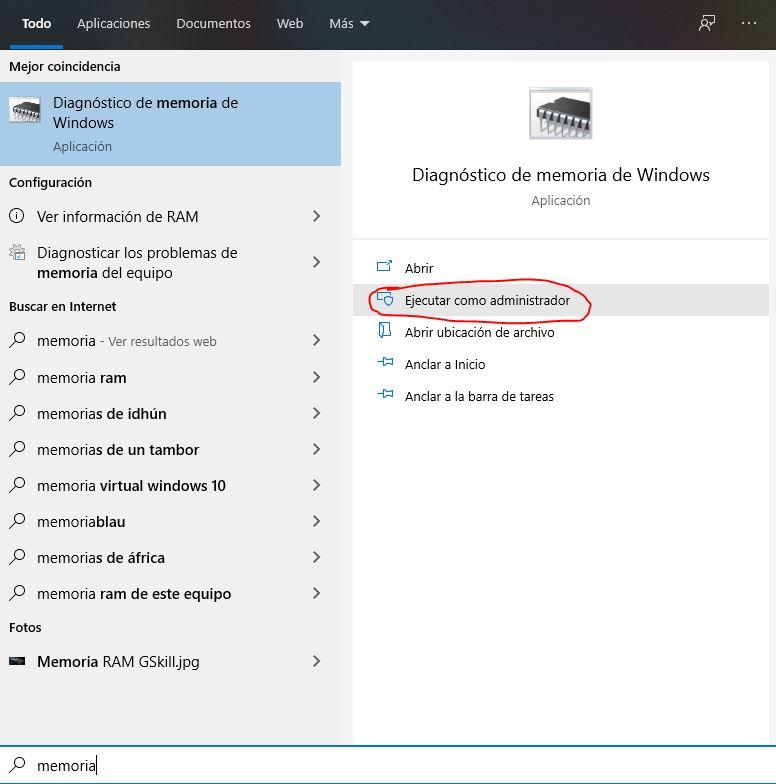
Ett fönster visas som ger dig två alternativ (förutom att avbryta, naturligtvis):
- Starta om nu och kontrollera om det finns problem (rekommenderas) att vad det kommer att göra är att starta om systemet och starta minneskontrollen. Om det hittar ett problem kommer det att meddela dig, så att du kan agera därefter (till exempel kommer det här verktyget att berätta om det finns oåtervinnbara fel i minnet, i vilket fall du inte skulle ha något annat val än att ersätta det med ett annat eftersom den kommer att skadas). .
- Sök efter problem nästa gång datorn startar. Med det här alternativet kommer du att kunna fortsätta använda datorn normalt, men nästa gång du stänger av den och sätter på den eller startar om den kommer detta minneskontrollverktyg att starta.
Justera systeminställningarna för att förbruka mindre RAM
Windows 10 och särskilt de senaste versionerna är utformade för relativt moderna datorer som är överbelastade med hårdvaruresurser och därför kan förbrukningen av RAM-minne ökas. Lyckligtvis är det väldigt enkelt att minska användningen av Windows RAM om du inte har tillräckligt med minne, så för detta måste du klicka på Start-knappen och skriva “Kontrollpanelen” för att komma åt den gamla Windows-kontrollpanelen. Klicka sedan på "System" i kontrollpanelen.
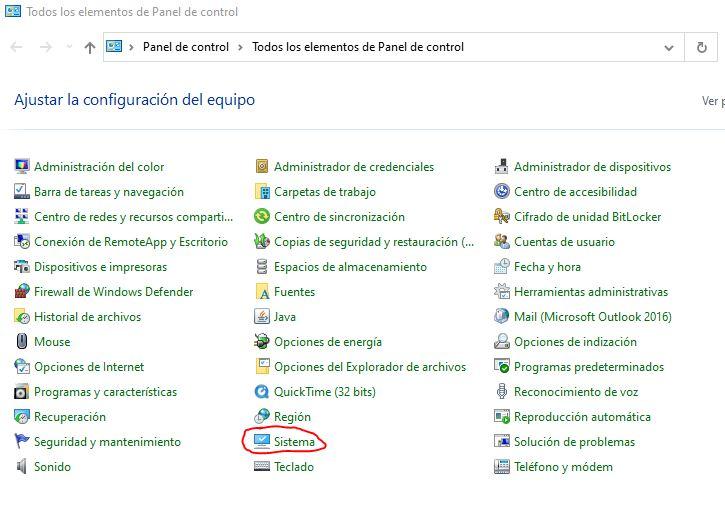
I fönstret som öppnas måste du klicka på “Avancerade systeminställningar” på vänster sida.
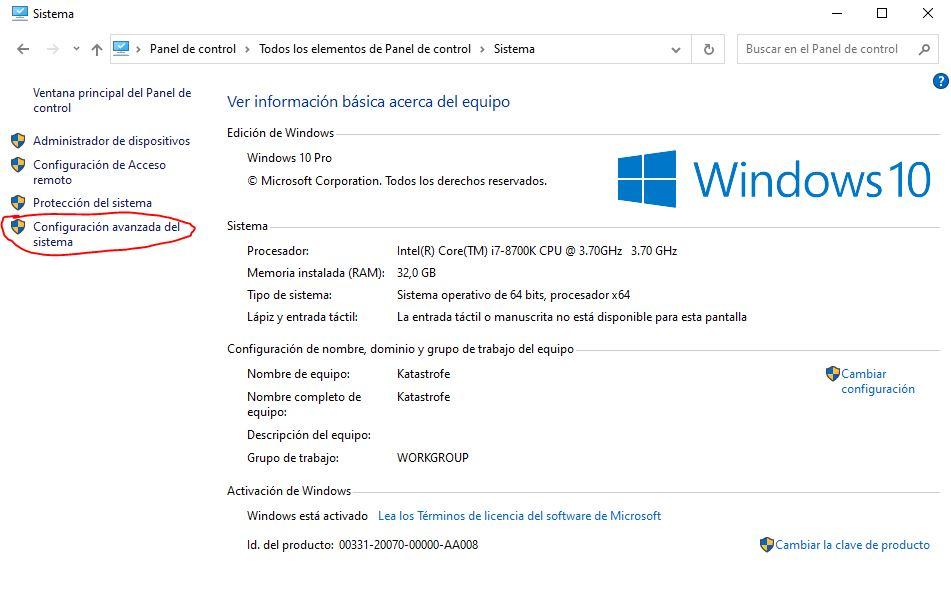
Ett nytt fönster öppnas där du måste öppna fliken Avancerade alternativ och klicka på knappen "Inställningar ..." i avsnittet Prestanda.
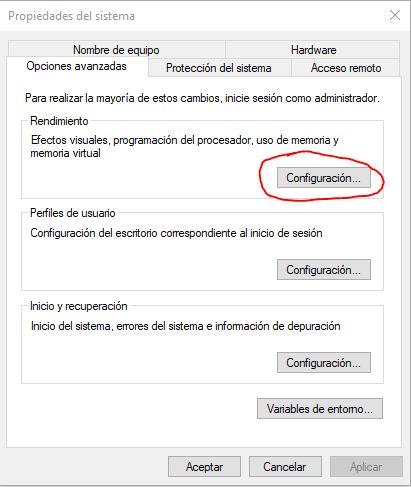
Ett nytt fönster öppnas där du kan justera de visuella effekterna; Som standard är "Låt Windows välja den lämpligaste konfigurationen för datorn" valt, men om du har felet Otillräckligt minne är det tydligt att det inte är det mest lämpliga, så du kan alltid välja det sista alternativet och ändra det eller direkt markera alternativet “Justera för bästa prestanda”.
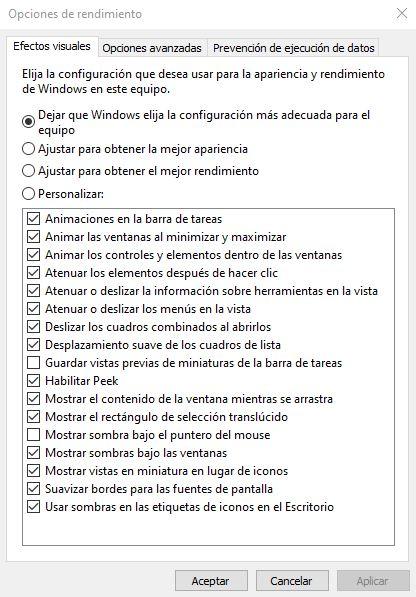
Detta kommer att få Windows att se lite ”fulare” ut visuellt sett, men det kommer att förbättra din prestanda och din RAM-förbrukning kommer att gå ner, så det är perfekt om du får fel i minnet.
Otillräckligt minne? Använd virtuellt minne
Slutligen är den bästa lösningen för datorer med lite fysiskt RAM-minne att använda virtuellt minne. Detta reserverar en del av din lagringsenhet som om det vore RAM; Det är inte perfekt eftersom dess prestanda är mycket lägre, men åtminstone har du inte problemet med otillräckligt minne och det gör att du kan köra de program som du inte kunde tidigare.
För att aktivera det måste du gå tillbaka till Kontrollpanelen -> System -> Avancerade systeminställningar -> Avancerade alternativ -> Prestanda -> Inställningar, men istället för att konfigurera fliken Visuella effekter måste du gå till Avancerade alternativ igen där du vill se Längst ner har du alternativet Virtuellt minne.
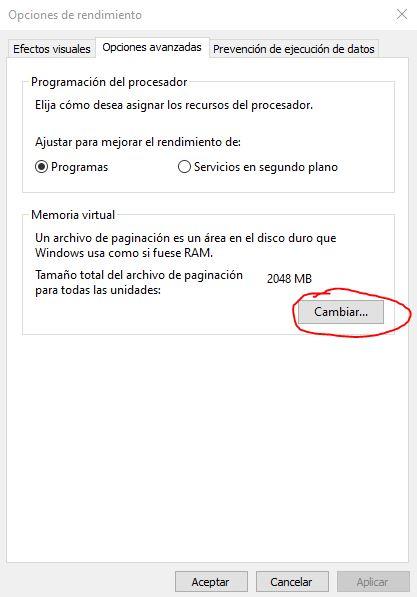
Klicka på knappen Ändra och kontrollera att du har aktiverat den. I nästa fönster kan du manuellt tilldela vilken del av hårddisken du vill använda som virtuellt minne, eller om du vill att Windows ska hantera det automatiskt. Detta rekommenderas dock starkt på datorer som har mindre än 8 GB RAM-minne.